Adobe Reader是美国Adobe公司开发的一款实用的PDF阅读软件。Adobe
Reader可以流畅地打开任何PDF文件,而无需考虑操作系统平台。该软件不仅可以高效地读取PDF文件,还可以在一定程度上编辑和打印文件本身。这是一个方便易用的阅读器软件。统一下载为您提供免费下载的Adobe
Reader!
Adobe Reader软件功能。
1.自由高效地管理您的PDF文件。
Adobe Reader您无需花费一分钱就可以查看、打印和管理PDF文件。
2.快速信息搜索,准确定位你需要的东西。
用Adobe Reader打开PDF文件后,可以用多种方法快速查找相关信息,省时省力。
3.文件作品受到保护,不会被篡改。
发布PDF文件的作者不需要担心文档内容被随意篡改,安全性很高。
4.快速格式转换。
Adobe Reader让您无需下载转换器即可轻松将PDF文件转换为Word和Excel文档。
5.更广阔的界面视野。
用Adobe Reader阅读器打开PDF文件,这样就可以在一个屏幕上浏览更多内容,高效地查看。
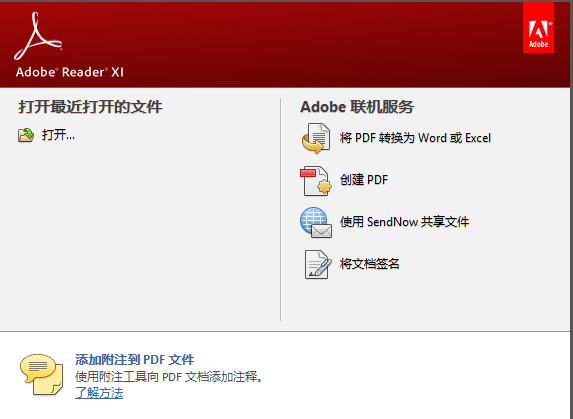
Adobe Reader软件功能。
功能齐全,支持PDF文件的各种操作。
保护您的计算机免受恶意代码篡改的安全性。
保存在云端,随时随地在任何设备上访问文件。
免费无毒,官方出品,不用担心病毒或收费。
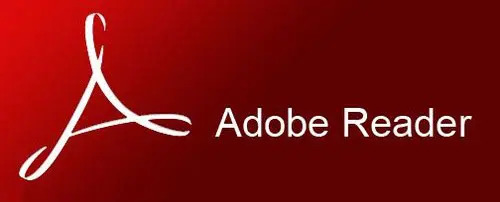
Adobe Reader安装步骤。
1.双击从此网站下载的Adobe Reader安装包,双击执行文件运行并准备安装。您也可以单击[取消]取消安装,等待进度条完成,然后继续下一步。
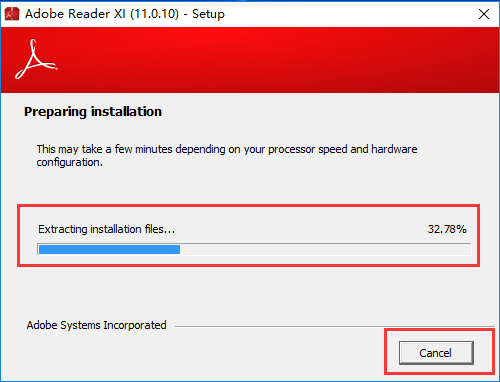
2.在此选择软件的安装目录【更改目标文件夹】,默认安装在c盘下。您可以通过单击此选项来自定义Adobe Reader的安装目录。如下图:
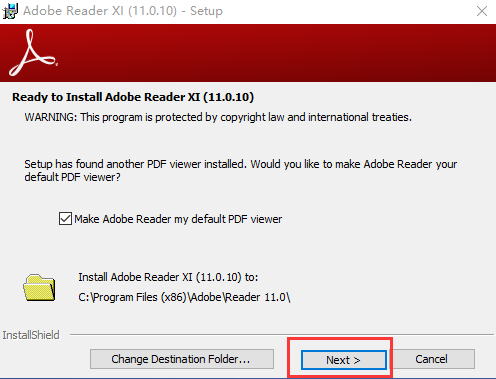
单击文件位置选择,单击右侧的文件夹标志,并在此处为其选择合适的安装位置。确认后点击【确定】。单击[下一步]继续;
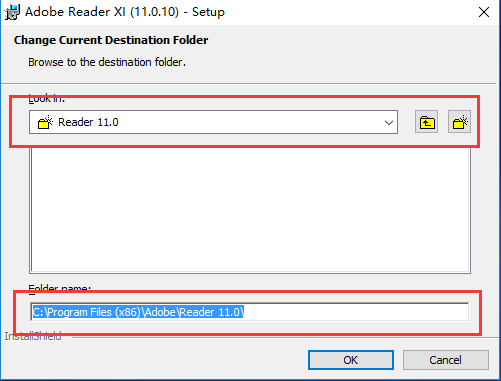
3.选择软件更新方式,可以根据自己的使用需求来定义。检查任何项目后,单击[安装]进行安装。
选项1:自动安装更新。
选项2:下载更新,我会选择什么时候安装。
选项3:通知我并允许我选择何时下载和安装更新。
选项4:手动检查并安装更新。
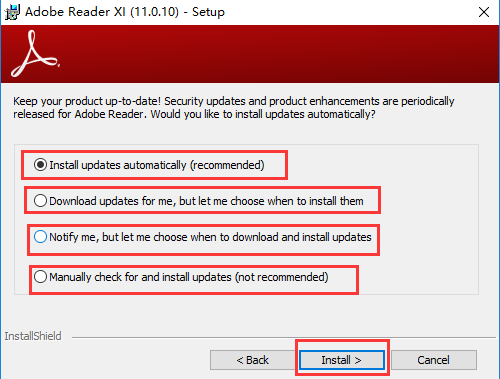
4.请在软件安装过程中耐心等待。
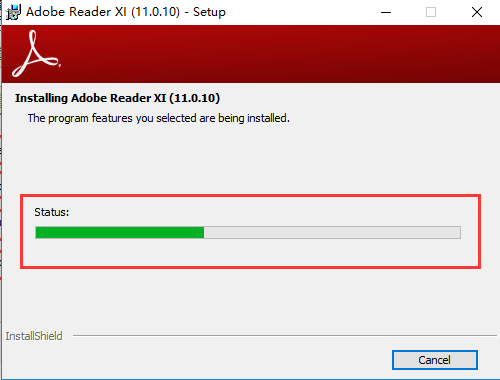
5.安装成功后,您将看到下图。单击“完成”退出安装向导。这样,Adobe Reader就安装好了。去开始体验吧。
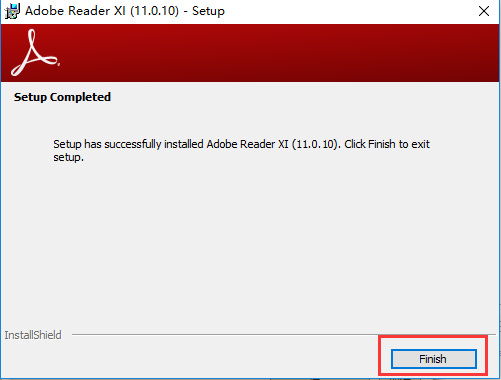
安装总结:首先在本网站下载Adobe
Reader的软件安装包,解压后打开exe文件,进入安装向导。按照提示逐步安装。安装时,您可以选择默认安装位置或自定义安装位置。选择如何更新软件。有四个选项供你选择。您可以根据需要检查它们。查看相应的快捷方式后,进入安装程序,稍等片刻即可完成安装并享受软件。
Adobe Reader用法。
1.如何使用Adobe Reader编辑文件?
1.首先打开pdf阅读器,然后点击左上角的文件选项,在弹出的下拉菜单中点击【打开】选项。此时,您可以打开本地文件进行编辑或读取。当然,如果不想从软件内部打开PDF文件,也可以直接找到想要阅读或编辑的PDF文件。右键打开方式为Adobe Reader,效果相同。如果没有文件,您可以单击[在线创建pdf]选项在此创建在线PDF文件。
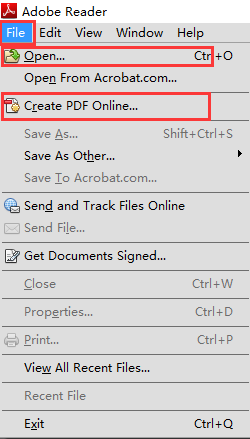
2.打开pdf文件后,右侧会出现一个菜单栏,里面布局了一些常用的工具,比如编辑PDF、合并内容等。
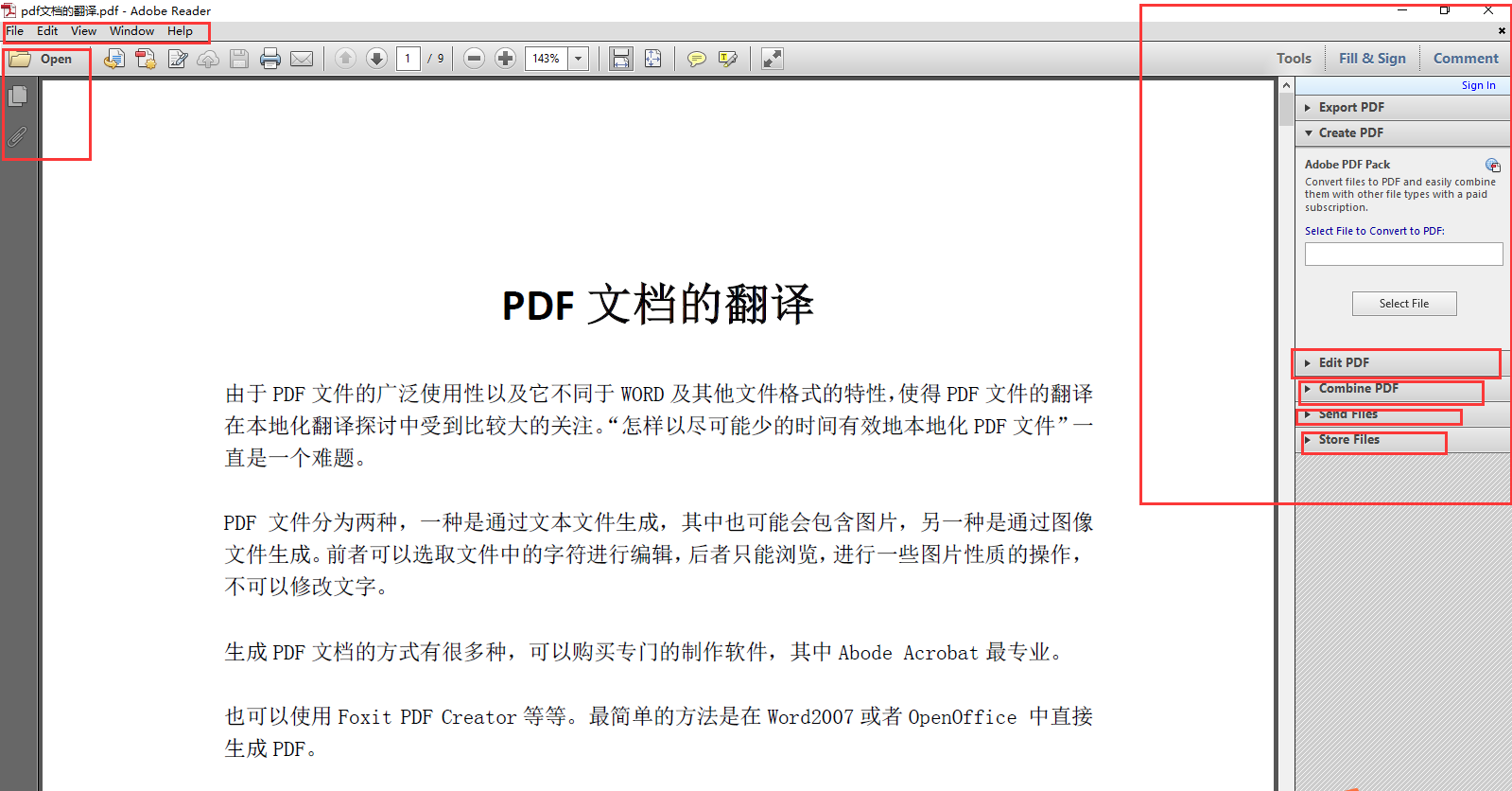
3.菜单栏详情见下图。您也可以点击[填充和签名]选项卡,并检查以下列表中编辑pdf文本的特定功能选项:如添加文本[添加文本内容]和添加复选标记[添加标记]。
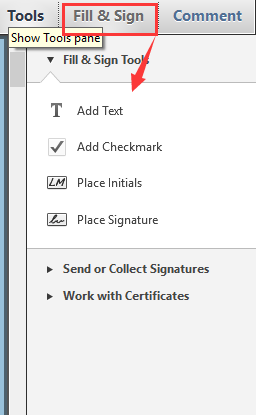
4.最后看【注释】选项卡,使用这个功能给文件添加一些注释,有需要的小伙伴可以切换。
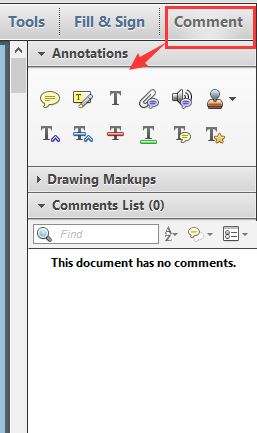
2.Adobe Reader的常用快捷键。
这里/
文档编辑
选择[ctrl]+[a]全部。
复制[ctrl]+[c]。
缩放至[ctrl]+[m]。
打开[ctrl]+[o]。
打印[ctrl]+[p]。
退出[ctrl]+[q]。
旋转页面[ctrl]+[r]。
粘贴[ctrl]+[v]。
关闭[ctrl]+[w]。
剪切[ctrl]+[x]。
撤消[ctrl]+[z]。
窗户
寻找[ctrl]+[f]。
再次寻找[ctrl]+[g]。
文档摘要对话框[ctrl]+[d]。
首选项对话框[ctrl]+[k]。
级联[shift]+[ctrl]+[j]。
功能键
帮助[F1]
显示/隐藏书签[F5]
下一个窗格[F6]
显示/隐藏工具栏[F8]。
在导航窗格中,跳转到文档视图,并保持导航窗格打开[shift]+[F6]。
下一个窗口[Ctrl]+[F6]。
显示/隐藏缩略图[F4]
显示/隐藏菜单栏[F9]。
选择工具
手型[h]
文本选择工具[v]。
放大工具[z]
缩放工具[shift]+[z]。
隐藏文本选择工具:列选择、图形选择和表格选择[shift]+[v]。
选择[g]图像。
Adobe Reader常见问题。
1.Adobe Reader如何设置中文?
1.首先打开软件Adobe reader,进入Adobe reader的操作界面,在界面中找到编辑菜单:
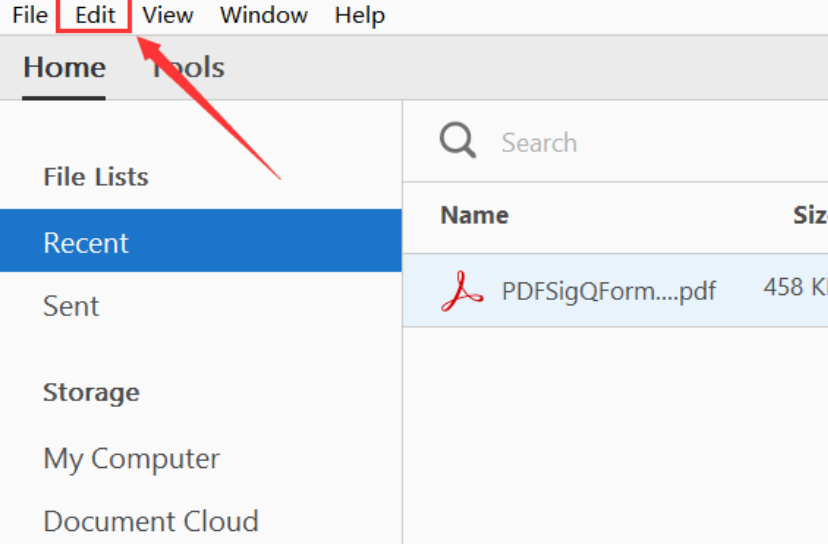
2.然后单击编辑菜单,并在其子菜单中找到首选项选项:
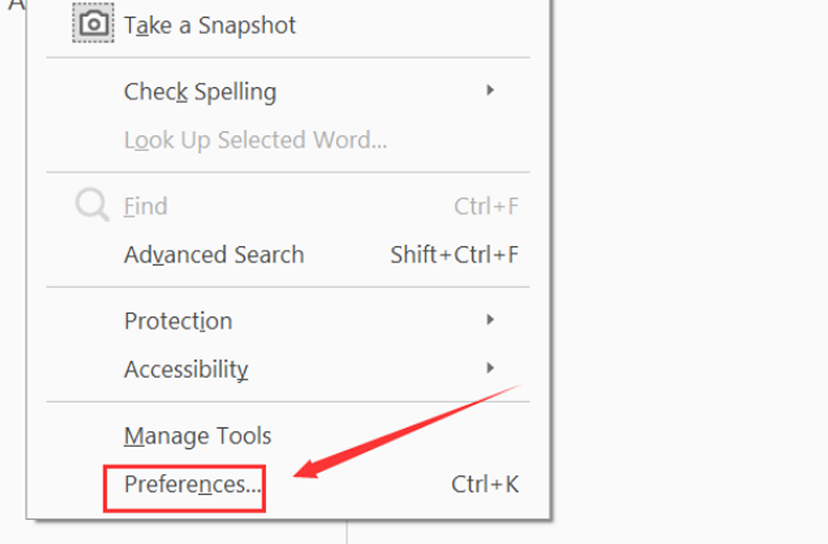
3.然后点击偏好选项,进入偏好操作界面,在偏好界面找到语言选项:

4.单击语言选项,并在其界面中找到应用程序
语言选项。你可以看到现在使用的语言是英语。单击下拉箭头选择与操作
系统相同的选项,并在设置后重新启动。
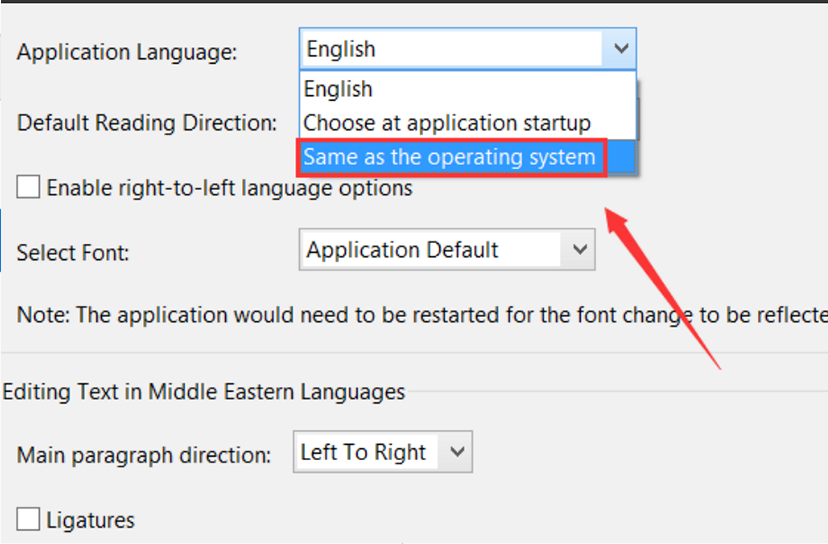
5.重启后将是中文版。很简单。中文设置后大家操作起来更方便,都试试吧!
2.adobe reader已经停止工作,如何解决?
这通常是由软件程序运行中的冲突引起的,一般与网络有关。因此,我们需要禁止其通过相关许可软件联网。以腾讯电脑管理器为例:
1、打开电脑管家,点击工具箱。
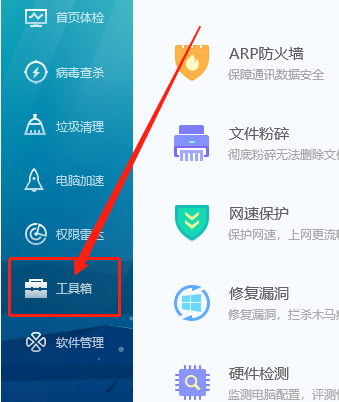
2.点击流量监控。
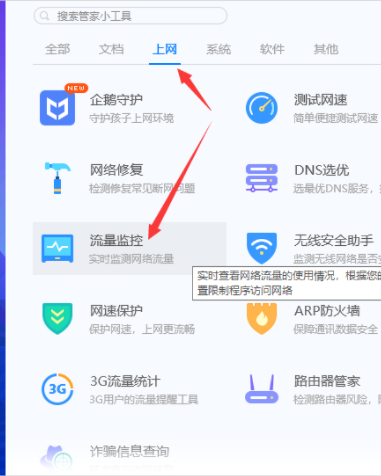
3.找到相应的软件后,禁用其网络。
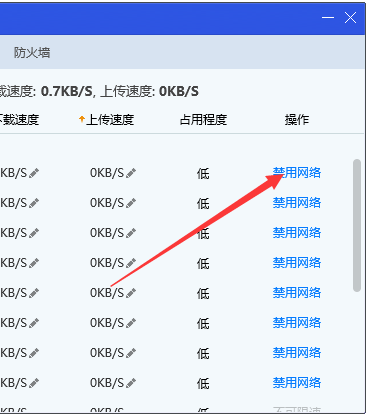
注意:当网络断开时,必须关闭软件的所有后台,包括正在打开的PDF文档,否则会出现意外问题。
统一下载为您提供腾讯电脑管家下载:http://www.onlinedown.net/soft/9818.htm.
3.3.adobe reader如何启用保护模式?
单击编辑、首选项,并在左侧列表中选择安全性。在“沙盒保护”区域,取消选中的“启动时启用保护模式”,最后重启软甲。
Adobe Reader与Adobe Acrobat Pro相比。
Adobe Reader是一款非常好用的PDF阅读器,只能用来查看PDF文件,用户无需编辑要求即可选择。另外,Adobe Reader是免费软件,下载后可以安心使用。
Adobe Acrobat pro比Adobe Reader更强大,因为它不仅可以读取PDF文件,还可以编辑它们,例如添加水印、加密文档、转换文档格式以及生成PDF文档进行打印。我们可以看到Adobe Acrobat pro确实很强大,但你需要为此付费。
Adobe Acrobat pro下载地址:http://www.onlinedown.net/soft/177099.htm.
Adobe Reader更新日志。
1.具有现代气息的全新界面。
2.填写并签名。
3.轻松访问文件。



 微软电脑管家
微软电脑管家









